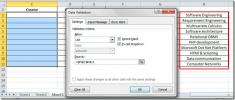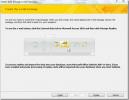Word 2010: Legge til ordbok for vanlige ord
Som tidligere Word-versjoner inneholder Word 2010 også en kraftig ordbok for å oppdage feilstavede ord, og foreslå at du velger alternativer, osv., men en viktig ulempe med denne funksjonen er at den alltid peker ut når du har skrevet navn og spesielle terminologier i dokument. Selv om du kan legge dem til i standard Word-ordboken, men det ville vært bedre om du kunne lage din egen ordbok som inneholder spesielle termer, uttrykk og navn som du ofte bruker mens skriving. Word 2010 gir også brukere muligheten til å legge til en annen ordbok. I det følgende vil vi forklare hvordan du kan legge til din tilpassede ordbok i Word 2010, slik at den slutter å vise den røde krøllete linjen under de ukjente ordene.
Når vi trenger å skrive noen navn i Word-dokumentet, fremhever Stavekontroll ordet, og foreslår oss å bruke alternative ord eller legge det feilstavede ordet til ordboken. Å legge ord til standard 2010 ordbok manuelt kan bli en slitsom prosess, spesielt når du vil legge til flere ord. For å begynne, oppretter du en annen ordbok som inneholder navn, ord og uttrykk du bruker hyppigst. Word 2010 lar deg lagre listen over ord i DIC-format, som enkelt kan importeres til listen over ordbøker. Det er også enkelt å bruke de tilpassede ordbøkene; alt du trenger er å velge ordboken du vil bruke, og den vil automatisk begynne å plukke ordene fra den valgte ordlisten. Dessuten kan du velge å lagre DIC-filene på flyttbare lagringsenheter og bruke dem på hvilken som helst PC der Word er installert.
For å begynne, start Word 2010, og klikk Alternativer på Fil-menyen.
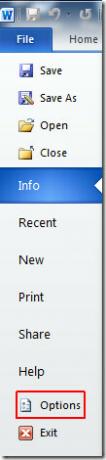
The Word-alternativene dialog vises, nå fra venstre rute, velg Korrektur, og fra høyre side klikker du på Tilpassede ordbøker.

Det vil åpne dialogboksen Egendefinerte ordbøker, Klikk Ny for å legge til den nye ordboken for navn. 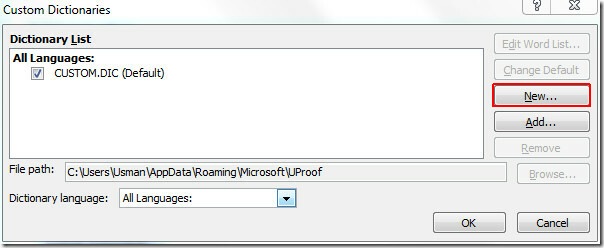
Nå gir det et passende navn, og klikk Lagre.
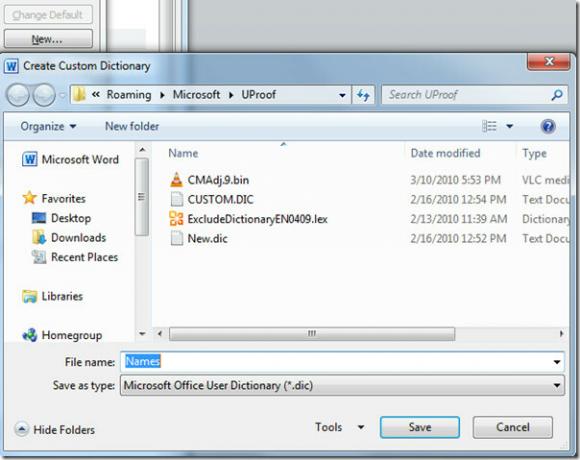
Den nyopprettede ordboken vil bli lagt til, nå må vi fylle den ut ved å sette inn navn. For dette vil vi klikke Rediger Word List.

Begynn å legge til påkrevde ord i den nyopprettede ordboken. Når du er lagt til, klikker du ok, å fortsette. Du kommer til dialogboksen Egendefinerte ordbøker, klikk nå OK, og lukk Word Options for å gå tilbake til dokumentet.

Nå ser du ikke Stavekontroll eller Autokorriger forslag.

Du kan også sjekke tidligere gjennomgåtte guider på Verktøyet med Building Block Organizer i Word 2010 & Hvordan bruke talegjenkjenning i Word 2010.
Søke
Siste Innlegg
Excel 2010: Data Validation List
Når du jobber med et datablad som legger inn samme type data i cell...
Lag e-postmeldinger og administrer svar i Access 2010
Access 2010 gjør det mulig for brukeren å opprette dataregistrering...
Beskytt dokument og former i Visio 2010
Visio 2010 støtter ikke beskyttelse på høyt nivå som dets kolleger....